ИТ поддержка по всей России 24/7
Как создать точку доступа wifi на windows 7 на ноутбуке
Можно ли сделать из ноутбука, на котором установлена Windows точку доступа для раздачи Wi–Fi? Если да, то как?

Здравствуйте! Если у нас ноутбук с Windows 7 Basic и старше, USB Wi-Fi-адаптером и подключен к интернету – можно. Сделать это возможно самостоятельно, воспользовавшись инструкцией ниже, либо доверившись профессионалам. Ведь если вы обратись в компанию, которая предлагает ИТ аутсорсинг для бизнеса, вы существенно сэкономите свое время на изучение данного вопроса и его воплощение, а также будете полностью уверены в работоспособности своего ПК.
Как создать точку доступа Wi-Fi из компьютера с Windows 7?
Самый простой способ – это открыть доступ к локальным файлам и интернет-соединению всем подключившимся к вашему ноутбуку по Wi-Fi компьютерам и устройствам. Для этого:
- Щелкните на иконке с подключением к сети правой кнопкой мыши и зайдите в «Центр управления сетями и общим доступом».
- Найдите строку «Настройка нового подключения или сети».
- Выбери «Настройка беспроводной сети компьютер-компьютер».
- В появившемся окошке укажите имя вашей сети, пароль и выберите тип безопасности (рекомендуемый WPA2-Personal).
- Нажмите «Далее».
- Теперь выберите в левом меню «Центра управления сетями и общим доступом» функцию «Изменение параметров адаптера» и откройте свойства беспроводного сетевого соединения.
- В появившемся окошке зайдите на вкладку «Доступ» и поставьте галочку напротив «Разрешить другим пользователям сети использовать подключение к интернету данного компьютера».
Все. Точка доступа готова.
Другой способ
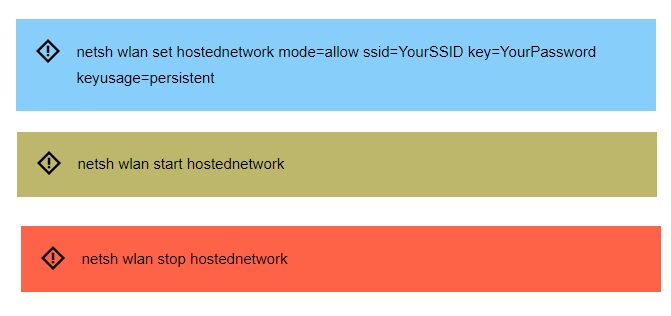
- Щелкните на кнопку «Пуск».
- В строку поиска введите cmd. Таким образом вы быстро найдете «Командную строку».
- Запустите приложение, щелкнув на нем правой кнопкой мыши и выбрав «Запуск от имени Администратора».
- В раскрывшемся окне введите команду, которая изображена на картинке выше на первом месте. На месте YourSSID введите имя сети, а вместо YourPassword укажите пароль для подключения.
- Пропишите еще одну команду, указанную на той же картинке только на втором месте.
- Если вы захотите разорвать соединение, то вам потребуется прописать самую нижнюю команду.
Все, настройка точки доступа завершена. Теперь попробуйте подключиться к ней через другие ваши устройства (телефон, планшет и так далее).

